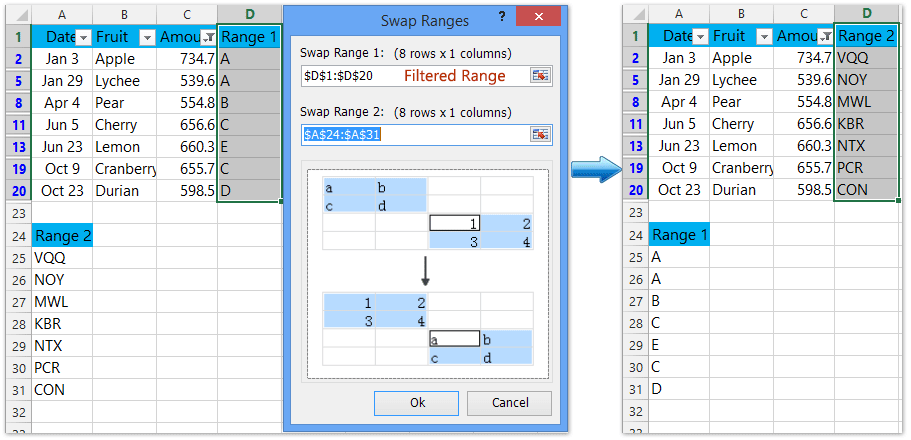Hur man flyttar cellvärden utan att ersätta i Excel
Låt oss säga att du väljer på varandra följande celler och flyttar dem till ett annat intervall i Excel, de valda cellerna skriver över målcellerna automatiskt. Men ibland kan du behöva reservera målcellvärdena. Förutom att kopiera och klistra in målcellvärden innan du flyttar vald cell finns det några knepiga metoder som hjälper dig att lösa det enkelt.
Flytta cellvärden utan att ersätta med att hålla ned Skift-tangenten
Flytta cellvärden utan att ersätta med Kutools för Excel

Bytområden: flytta bara synliga celler med ignorera dolda / filtrerade celler eller rader i Excel
Flytta cellvärden utan att ersätta med att hålla ned Skift-tangenten
Om du flyttar markerade celler genom att hålla ned shift nyckel, valda celler ersätter inte målceller i Excel.
1. Välj det intervall du ska flytta (i vårt fall väljer vi B2: B3).
2. Flytta musen över områdesgränsen tills markören ändras till ett kors ![]() ; nästa håll shift och dra det valda intervallet till destinationsområdet. Se skärmdump:
; nästa håll shift och dra det valda intervallet till destinationsområdet. Se skärmdump:

I vårt fall måste vi flytta B2: B3 till B8: B9. Med den här metoden ser du B2: B3 flyttas till B8: B9 och original B4: B9 flyttas upp till B2: B7. Se skärmdumpar:

Flytta cellvärden utan att ersätta med Kutools för Excel
Om du har Kutools för Excel installerat kan dess Swap Ranges-verktyg hjälpa dig att flytta celler utan att ersätta målceller, men utbyta utvalda celler och målceller.
Kutools för Excel - Fullpackad med över 300 viktiga verktyg för Excel. Njut av en fullfjädrad 30-dagars GRATIS provperiod utan behov av kreditkort! Ladda ner nu!
1. klick Kutools > Mätområde > Byt intervall för att öppna dialogrutan Swap Ranges.

2. Ange de celler som du ska flytta till rutan Swap Range 1 i dialogrutan Swap Range öppnar, ange destinationsceller i rutan Swap Range 2 och klicka på Ok knapp. Se skärmdumpar:

I vårt fall måste vi flytta B2: B3 till B8: B9. Med detta Swap Ranges-verktyg ser du B2: B3 flyttas till B8: B9, medan original B8: B9 flyttas till B2: B3. Se ovanstående skärmdumpar:
Anmärkningar: Swap Range-verktyget kräver swap-intervall 1 och swap-intervall 2 innehåller samma antal både rader och kolumner.
Smakämnen Byt intervall verktyget av Kutools för Excel kan befria dig från att kopiera och klistra in intervallet och direkt utbyta värdena i två områden samtidigt.
Kutools för Excel - Superladda Excel med över 300 viktiga verktyg. Njut av en fullfjädrad 30-dagars GRATIS provperiod utan behov av kreditkort! Hämta den nu
Demo: flytta cellvärden utan att ersätta dem i Excel
Bästa kontorsproduktivitetsverktyg
Uppgradera dina Excel-färdigheter med Kutools för Excel och upplev effektivitet som aldrig förr. Kutools för Excel erbjuder över 300 avancerade funktioner för att öka produktiviteten och spara tid. Klicka här för att få den funktion du behöver mest...

Fliken Office ger ett flikgränssnitt till Office och gör ditt arbete mycket enklare
- Aktivera flikredigering och läsning i Word, Excel, PowerPoint, Publisher, Access, Visio och Project.
- Öppna och skapa flera dokument i nya flikar i samma fönster, snarare än i nya fönster.
- Ökar din produktivitet med 50 % och minskar hundratals musklick för dig varje dag!